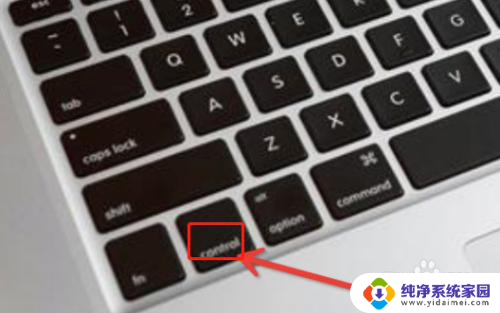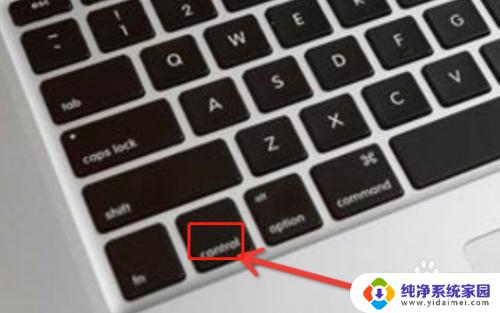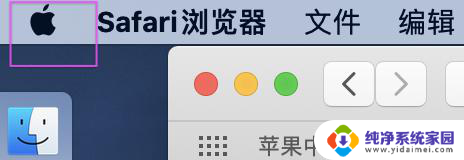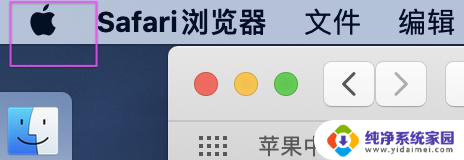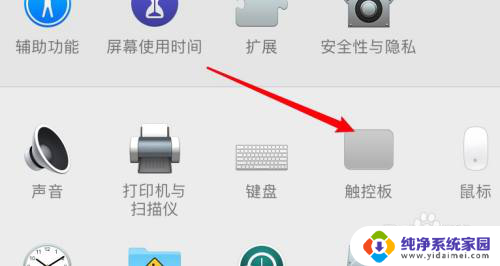苹果电脑的右击键在哪 MacBook如何使用右键
苹果电脑的右击键在哪?这是许多新手使用MacBook时经常遇到的问题,相比于Windows系统的鼠标右键,苹果电脑的右键设计更加简洁,没有明显的右击键。但实际上MacBook也可以实现右键的功能,只需要通过简单的设置操作即可实现。在使用MacBook时,掌握如何使用右键是非常重要的,可以提高操作效率,让用户更加方便地进行各种操作。接下来我们就来了解一下MacBook如何使用右键的方法。
步骤如下:
1.使用键盘按键+点击的方式。
这个方法的操作方式是,首先按住键盘上的control键。如下图所示的macbook键盘位置。

2.接下来移动光标到想要操作的地方,比如一个pdf文件。确定你按住control键,然后点击触摸板。这时候就会弹出右键菜单了。
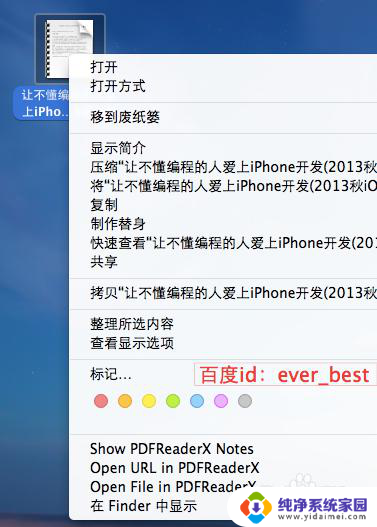
3.触控板的双手指操作。
首先点击桌面屏幕左上角的苹果图标打开系统偏好设置面板。

4.在系统偏好设置面板里面选择“触控板”,点击打开触控板的配置界面。
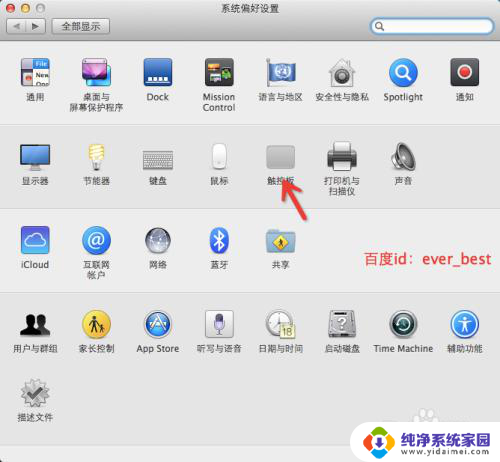
5.在“光标与点按”标签下面,我们可以看到“辅助点按”。选择它后我们看到右侧有动画操作演示和效果。默认的右键操作,就是两个手指轻按。
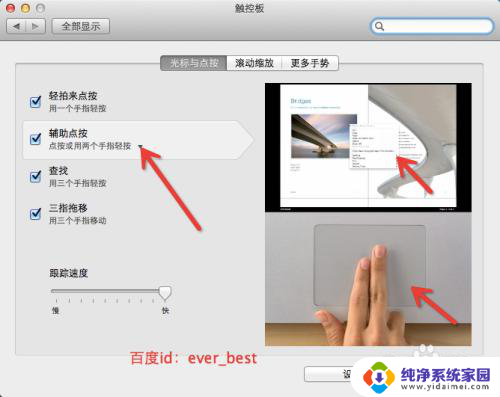
6.在这里我们可以进行修改,比如我们不习惯用两个手指来调出右键单。点开下图所示的下拉菜单,我们看到还有两个选择。
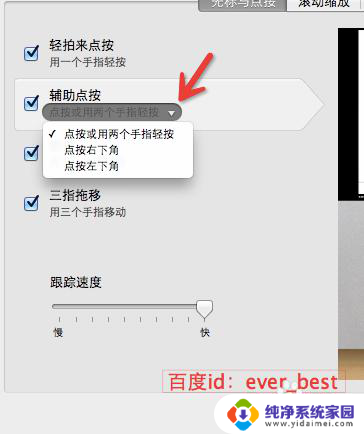
7.我们来选择一下,看看点按触控板右下角的方式。个人严重推荐这样设置,因为这样就相当于你的触控板按左下角就是左键。右下角就相当于右键。
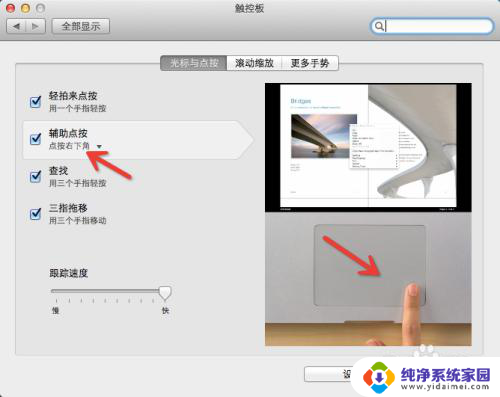
8.还有一个是设置左下角点按当右键,这还是有点困扰的,不建议这样设置。
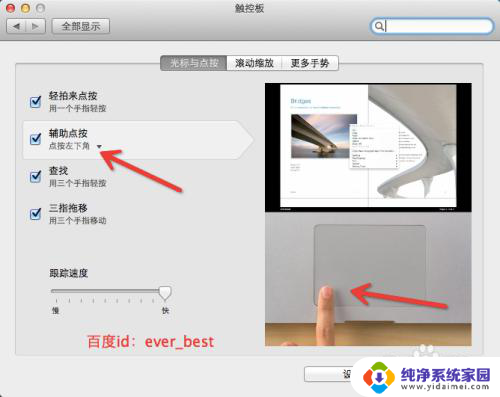
9.当然最后还有一个方式是买个鼠标。
尤其对于经常使用excel的童鞋们,还是买个鼠标让工作更有效率。

以上是关于苹果电脑右击键位置的全部内容,如果有需要的用户,可以按照以上步骤进行操作,希望对大家有所帮助。